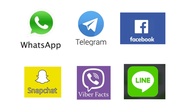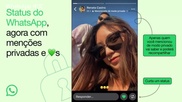如何清理WhatsApp聊天记录?
随着智能手机的普及,WhatsApp已经成为世界各地人们日常沟通的主要工具之一。无论是分享照片、视频,还是发送文本消息,WhatsApp都提供了一个方便的平台。然而,随着时间的推移,聊天记录可能会不断累积,导致应用占用过多存储空间,也可能影响应用的运行速度。因此,定期清理WhatsApp聊天记录是一个明智的选择。本文将为您介绍如何有效地清理WhatsApp聊天记录。
### 1. 删除单个聊天记录
如果您只是想删除某个特定聊天的记录,可以按照以下步骤操作:
- 打开WhatsApp应用,找到您要删除聊天的对话。
- 长按该对话,直到出现一系列选项。
- 选择“删除聊天”选项。这将删除聊天记录,但不会影响您与该联系人的后续对话。
### 2. 清空特定聊天记录
如果您希望仅清空某个聊天中的消息,而不删除整个对话,可以采取以下步骤:
- 打开与该联系人的聊天。
- 点击右上角的菜单按钮(三个点)并选择“更多”。
- 选择“清空聊天”选项。这将删除聊天中的所有消息,但保留与该联系人的对话框。
### 3. 批量删除聊天记录
对于需要清理多个聊天记录的用户,可以使用WhatsApp的批量删除功能:
- 在WhatsApp主界面,点击“聊天”标签。
- 长按要删除的第一个聊天,可以选择多个聊天进行批量删除。
- 选择右上角的垃圾桶图标,然后确认删除。
### 4. 删除媒体文件
WhatsApp会自动下载接收的媒体文件(如照片和视频),这些文件可能占用大量存储空间。为了解压存储空间,您可以快速删除不需要的媒体文件:
- 前往WhatsApp设置,选择“存储和数据”。
- 点击“管理存储”选项,这将列出所有聊天及其所占用的存储空间。
- 您可以选择要删除的媒体文件类型(如图片、视频或音频),然后批量删除。
### 5. 自动清理设置
如果您希望未来可以更高效地管理存储空间,可以调整WhatsApp的自动下载设置:
- 打开WhatsApp,进入“设置”。
- 选择“存储和数据”。
- 在“自动下载媒体”下,您可以选择在使用移动数据、Wi-Fi或漫游时,是否自动下载媒体文件。将其设置为“无”可以有效阻止应用不断占用存储空间。
### 6. 定期备份
在清理聊天记录之前,您可能希望保留部分重要信息。因此,定期备份聊天记录是一个很好的习惯。您可以通过以下步骤进行备份:
- 打开WhatsApp,进入“设置”。
- 选择“聊天”,然后点击“聊天备份”。
- 点击“备份”即可将您的聊天记录备份到云端(如Google Drive或iCloud)。
通过以上几种方式,您可以轻松管理和清理WhatsApp聊天记录,保持应用的流畅运行,并释放手机存储空间。尽管聊天记录承载着我们与亲朋好友的美好回忆,但定期清理无用信息,也能帮助您更高效地使用这一平台。


 时间:2024-12-27
时间:2024-12-27